Kapag naipasok mo na ang modyul "Imbentaryo" at nakumpleto na ang tab "Komposisyon ng Imbentaryo" nakaplanong dami ng mga kalakal, maaari mong simulan ang pagbibilang ng aktwal na dami.
Kung mayroon kang barcode scanner, maaari mo itong gamitin. Ang scanner ay maaaring wireless, o ang laki ng silid ay dapat magpapahintulot sa iyo na maabot ang anumang produkto na may scanner sa iyong kamay.
![]() Tingnan ang suportadong hardware .
Tingnan ang suportadong hardware .
Gamitin natin ang aksyon "Dami ng kalakal. Katotohanan" .
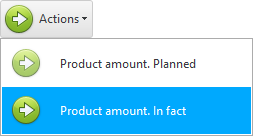
![]() Pakibasa kung bakit hindi mo mababasa ang mga tagubilin nang magkatulad at gagana sa lalabas na window.
Pakibasa kung bakit hindi mo mababasa ang mga tagubilin nang magkatulad at gagana sa lalabas na window.
Ang isang modal window para sa pagtatrabaho sa barcode scanner ay lilitaw.
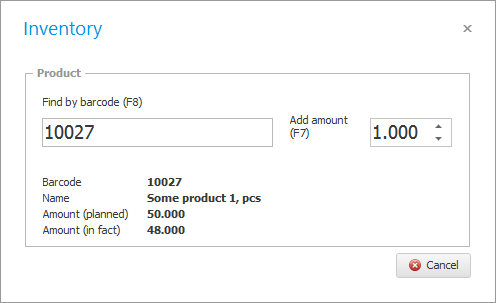
Ngayon kailangan lang nating basahin nang sunud-sunod ang barcode ng bawat produkto gamit ang isang scanner, at ang program mismo ay kalkulahin ang kabuuang aktwal na dami, agad na inihambing ito sa nakaplanong dami.
Kapag nagbibilang ng maliliit na produkto, posibleng hindi basahin ang bawat pakete na may scanner, ngunit ipasok ang kabuuang dami ng mga kalakal mula sa keyboard sa field na ' Magdagdag ng Dami ', at pagkatapos ay basahin ang barcode nang isang beses lamang sa ' Maghanap sa pamamagitan ng barcode ' patlang.
Kapag isinara mo ang kasalukuyang window, agad na ipapakita ng programa ang mga resulta ng trabaho sa column "Dami. Pagkakaiba" .
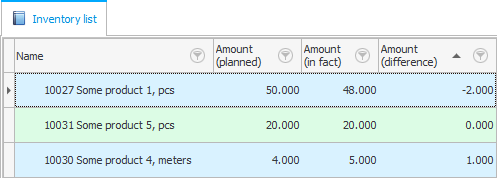
Tingnan sa ibaba para sa iba pang mga kapaki-pakinabang na paksa:
![]()
Universal Accounting System
2010 - 2024